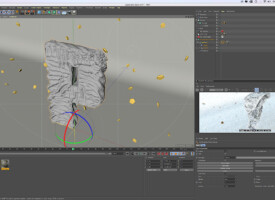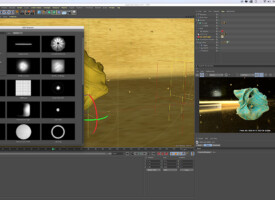Jiggle Deformer Cinema 4D
Dziś przedstawię wam efekt animacji 3D, a mianowicie jak stworzyć elastyczne tekst lub kształt za pomocą jiggle deformera w programie Cinema 4D.
1. Krok pierwszy to wybranie kształtu/litery, logo lub własnego kształtu 3D.
Następnie modyfikujemy nasz kształt lub model. Tworzymy w miarę równomierną siatkę modelu 3D złożoną z kwadratów. Nasz obiekt robimy jako edytowalny i łączymy go w całość za pomocą funkcji Connect Object+Delete. Tak przygotowany obiekt 3D jest gotowy do animacji.
2. Krok drugi to dodanie Jiggle deformera (Cinema 4D), dodajmy go do naszego obiektu tak, aby był poniżej w drzewku hierarchii. Następnie do zakładki Force dodajmy turbulencje i zmieniamy siłę na 250 i skalę na 20%, aby nasz obiekt po prostu wprawić w ruch. Naciskamy play na naszym time line i powinniśmy zobaczyć ruch. Teraz czas na was i wasze ustawienia w Jiggle deformerze, Ja ustawiłem siłę na 100%, Stiffness na 10, Structural na 20% i Drag na 10%, wy możecie dostosować to do swoich potrzeb. Jeżeli chcecie, aby wasz obiekt był animowany w całości, a nie w *wstążkach* to musicie zaznaczyć cały obiekt, przejść do modu poligonowego, zaznaczyć wszystko i optymalizować (skrót w Cinema 4d U-O).
3. Krok trzeci kontrola turbulecji przez falloff i Poly FX.
Ustawiamy falloff turbulencji na Linear w orientacji +X, dodajemy z zakładki MoGraph PolyFX i wrzucamy go pod Jiggle Deformer w hierarchii Cinema 4d i zmieniamy falloff na Linear w orientacji +X, czyli tak samo, jak w turbulencjach. W tym momencie nie widać działania PolyFx, dlatego w zakładce Transform zmieniamy wartości z 1 na 0.(w viewporcie powinniśmy zobaczyć efekt).
Teraz czas na animację, dlatego zaznaczamy turbulencje i PolyFx i przesuwamy w lewo nasze obiekty. UWAGA czasem trzeba zrobić invert falloff.Następnie w klatce 0 dodajemy klatkę animacji, przesuwamy nasz time line na koniec i przesuwamy PolyFx i Turbulencje i dodajmy kolejną klatkę animacji. Naciskamy play i powinniśmy zobaczyć działanie naszej animacji.
I tak oto udało nam się stworzyć super fajną animację 3d w programie graficznym Cinema 4d, na tym kończy się ten tutorial graficzny i do zobaczenia w następnym poradniku graficznym o grafice 3d.